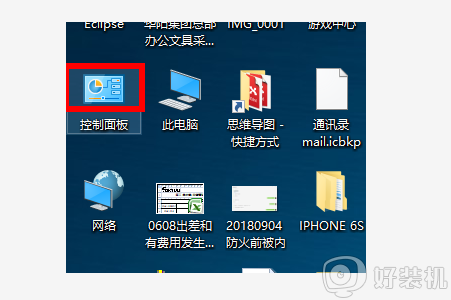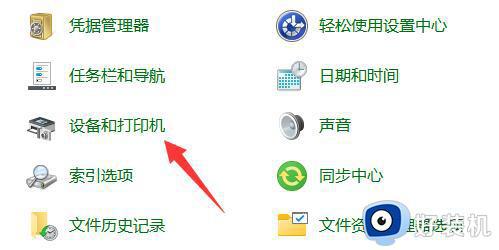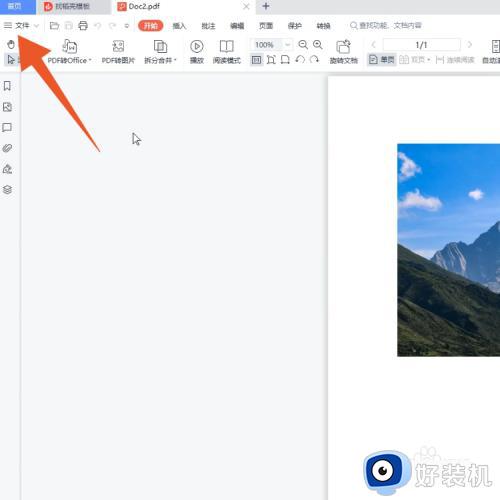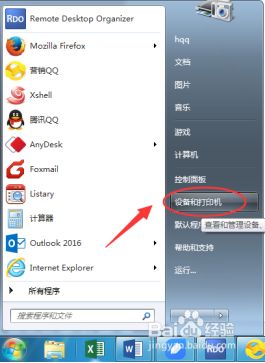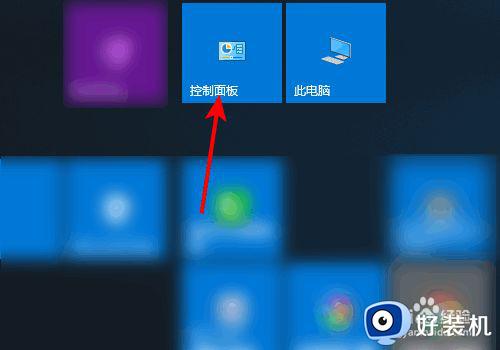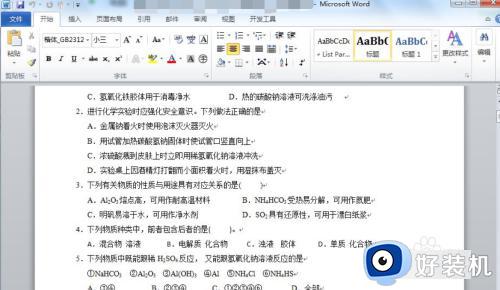word双面打印怎么设置 word设置自动双面打印方法
时间:2023-02-01 15:17:07作者:xinxin
很多用户在电脑上编辑完word文档之后,难免需要对文件进行打印出来,可是当用户想要进行word文档双面打印时却总是出现单面打印的情况,导致不得不重新对文档进行打印,那么word双面打印怎么设置呢?接下来小编就来告诉大家word设置自动双面打印方法。
具体方法:
1、打开Word2007软件,单击【文件】,选择“打印”,在弹出的"打印对话框"中点击"属性",再选择“页面版式”,如果提供双面打印的,则打印机已设置双面打印了。
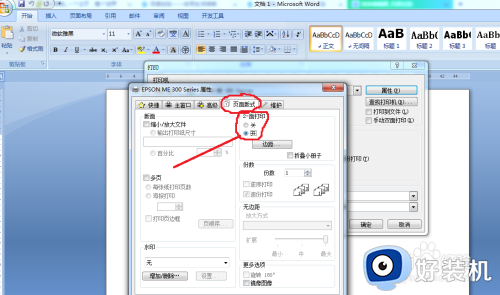
2、有些打印机可能不支持双面打印,那么我们就手动设置双面打印。单击【文件】选项卡,选择“打印”,在弹出的“打印对话框”中在右侧,勾选“手动双面打印”。

3、设置打印“奇数页”和“偶数页”。单击“文件”—“打印”—在“打印所有页”的下拉列表中选择“打印奇数页”。
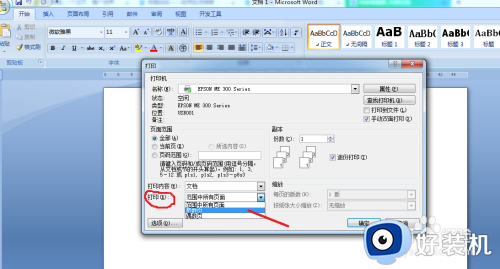
4、打印完奇数页之后,将纸张翻转过来,然后又设置成“打印偶数页”,单击“确定"按钮。这样我们就完成了手动双面打印了。
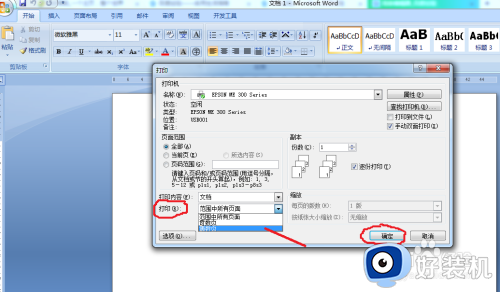
以上就是小编告诉大家的word设置自动双面打印方法了,还有不清楚的用户就可以参考一下小编的步骤进行操作,希望能够对大家有所帮助。